

华为物联网操作系统LiteOS内核教程01——IoT-Studio介绍及安装
今日头条
描述
1. 物联网一站式开发工具 —— IoT Studio
IoT Studio 是支持 LiteOS 嵌入式系统软件开发的工具,提供了代码编辑、编译、烧录 及调试等一站式开发体验,支持 C++、C++、汇编等多种开发语言,让您快速,高效地进 行物联网开发。
2. IoT Studio 支持的硬件
IoT Studio 目前支持 Cortex-M0,Cortex-M4,Cortex-M7,Cortex-A7,ARM926EJ-S,RISC-V 等芯片架构。
IoT Studio 目前已经适配了多种开发板,主流支持小熊派IoT开发条件,另外还包括 GD、ST、HiSilicon、Fudan Microelectronics 等主流厂商的开发板。
ST
STM32F429IG
STM32F411RE
STM32L431RB
STM32L431RC
STM32F746ZG
GD:GD32VF103V-EVAL
HiSilicon:Hi3516CV300
Fudan Microelectronics:FM33A04xx
IoT Studio 支持新增 MCU 列表,以满足用户其他开发板的业务需求。
3. IoT Studio安装
3.1. 下载IoT Studio:
IoT Studio下载地址如下:
https://developer.obs.cn-north-4.myhuaweicloud.com/idea/IoT-Studio.zip
下载会得到一份压缩包,其中包含一份安装指南,详细的安装教程可以参考该文档。
3.2. 一键安装IoT Studio
使用一键安装方式,无须再手动安装其他工具,安装步骤如下:
双击运行IoT-Studio_0.3.5.exe文件开始安装。
选择我同意此协议:
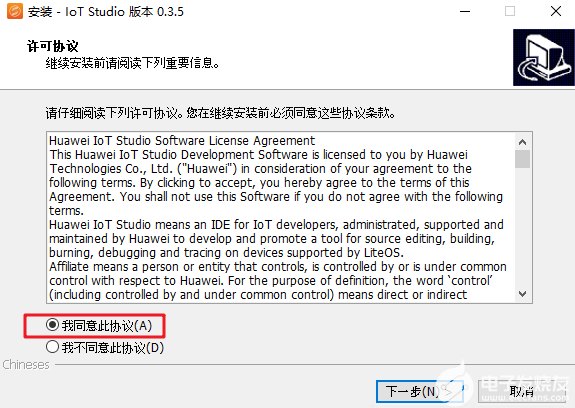
选择安装路径,可以改动,不要有中文和空格,这里我保持默认:

确认设置,开始安装:
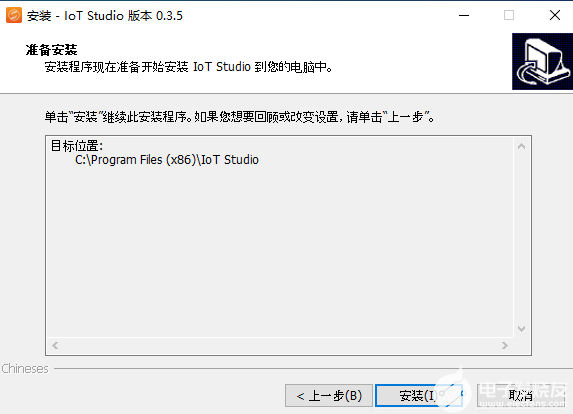
安装完成,选择是否安装ST-Link和Jlink驱动和工具,推荐全选:
3.3. 安装develop tools
IoT Studio安装成功之后会自动运行,在首次运行时检测到没有开发工具包,选择“是”,软件会调用浏览器开始下载,下载好之后双击运行developTools.exe。
软件会自动将需要用到的开发工具解压到C:UsersAdministratoropenSourceTools目录:

这里我是Administrator,不同的用户目录名称不同!
之后软件会自动开始安装ST-Link和J-link,根据提示安装即可。
打开工具目录,里面有两个路径需要我们在IoT Studio中配置:
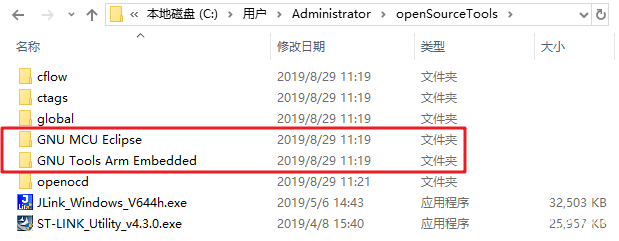
GNU Tools Arm Embedded:存放arm-gnone-eabi-gcc编译器的路径,用来编译程序
GNU MCU Eclipse:存放make工具的路径,用来构建编译;
这两个路径仅作了解即可,下一节创建项目时会说明如何在IoT Studio中配置。
3.4. 启动IoT Studio
安装完develop Tools之后,再次启动IoT Studio,无提示说明开发工具安装成功,IoT Studio的主界面如下:
4. IoT Studio使用指南
在IoT Studio启动页面,选择用户指导文档,即可打开 IoT Studio 完整的使用指南,在以后使用的过程中遇到任何问题,都可以在此文档中找到答案:
-
主流物联网操作系统的比较2019-09-17 0
-
物联网有哪些开源实时操作系统?2019-09-18 0
-
【STM32G431试用体验】华为LiteOS移植2019-09-28 0
-
小熊派华为物联网操作系统LiteOS内核教程01-IoT-Studio介绍及安装2020-01-18 0
-
小熊派华为物联网操作系统LiteOS内核教程02-HelloWorld2020-01-18 0
-
【小熊派IOT开发板试用连载】基于小熊派IOT开发板车载定位系统开发2020-04-01 0
-
[HarmonyOS][鸿蒙专栏开篇]快速入门OpenHarmony的LiteOS微内核2020-09-14 0
-
物联网操作系统的新进展,不看肯定后悔2021-05-20 0
-
【有奖话题】首个除华为外基于OpenHarmony 2.0的物联网操作系统诞生2021-10-14 0
-
华为的LiteOS物联网操作系统介绍2022-02-23 0
-
【学习打卡】OpenHarmony的LiteOS内核介绍2022-07-21 0
-
华为推出了一款物联网操作系统LiteOS,有何意义?2019-03-19 4324
-
华为通过LiteOS开源与业界伙伴一起打造IoT领域的“Android”2018-01-17 8884
-
华为物联网操作系统 LiteOS内核教程03-任务管理2020-03-12 1479
-
华为物联网操作系统LiteOS增加ARM A系内核支持2020-04-17 3642
全部0条评论

快来发表一下你的评论吧 !

